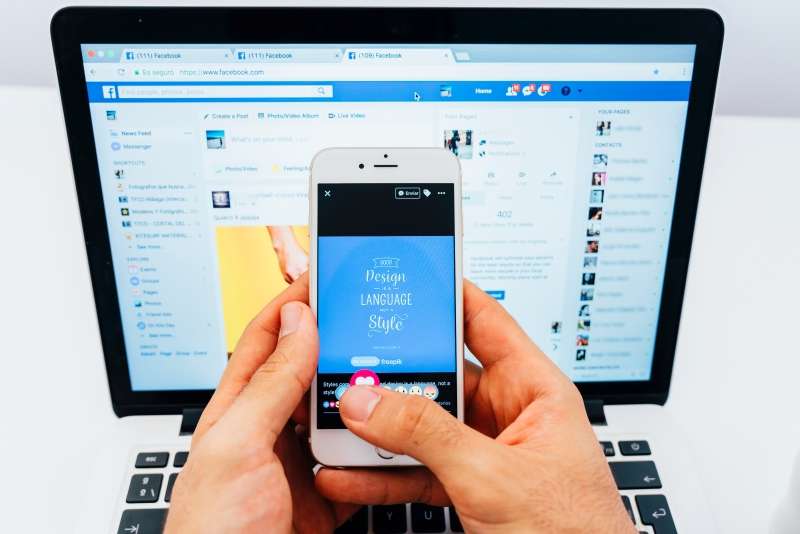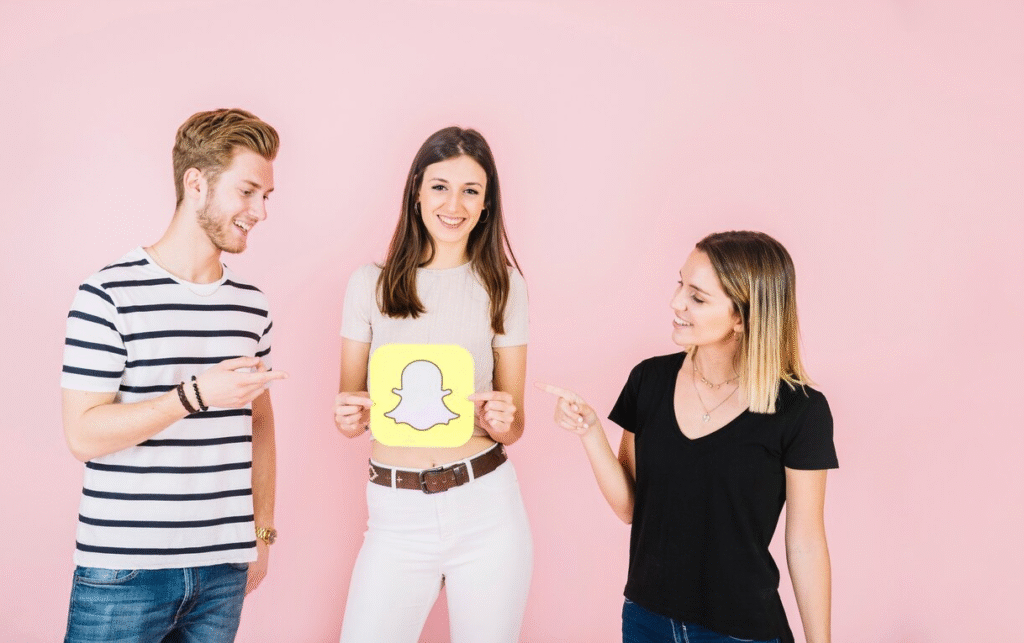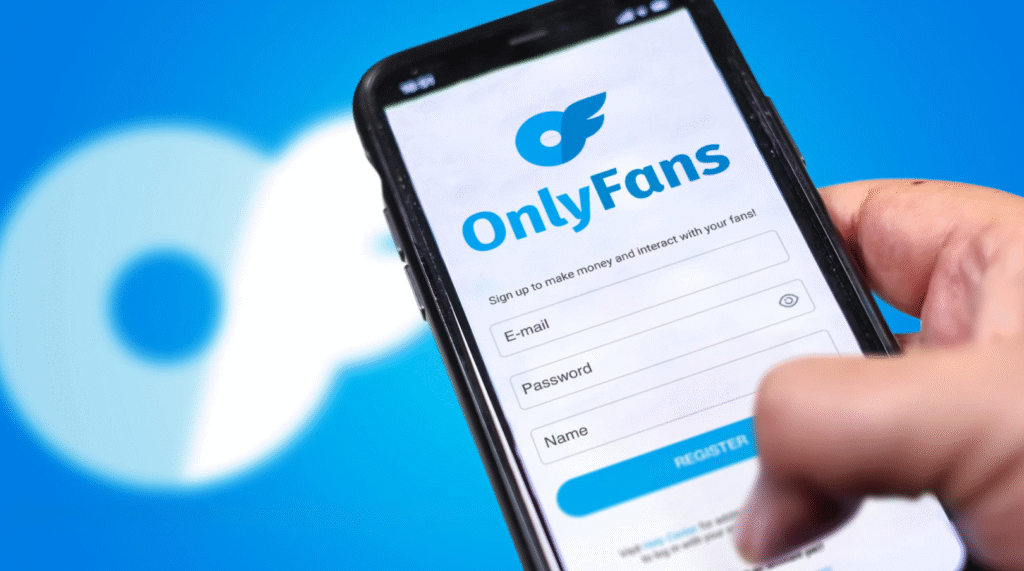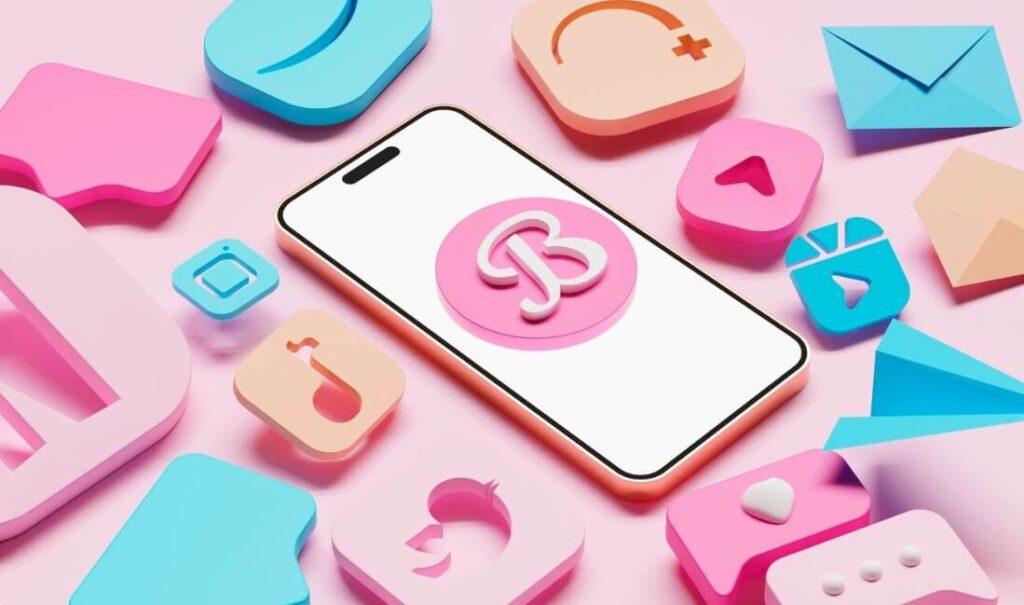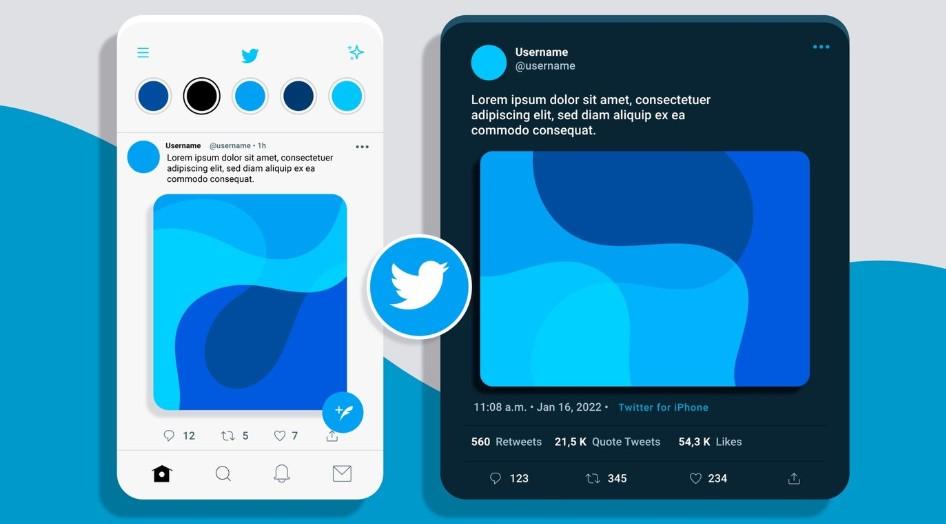Haben Sie Schwierigkeiten, mehrere WhatsApp-Konten zu verwalten? Ob es um die Vereinbarkeit von Beruf und Privatleben geht oder darum, die Kommunikation mit der Familie im Auge zu behalten - der Wunsch nach WhatsApp klonen - d. h. die Ausführung mehrerer Instanzen der App auf einem Gerät - ist üblich. Es wird Sie freuen zu hören, dass es im Jahr 2025 wirksame Strategien sowohl für Android- als auch für iPhone-Nutzer gibt. Verabschieden Sie sich vom lästigen ständigen An- und Abmelden und entdecken Sie nahtlose Möglichkeiten zur Verwaltung Ihrer digitalen Verbindungen.
Wie man WhatsApp auf Android klont
Android bietet Flexibilität, wenn es um die Duplizierung von Apps geht. Hier erfahren Sie, wie Sie WhatsApp auf Android klonen und einen nahtlosen WhatsApp-Klon auf Ihrem Gerät erstellen, sodass Sie zwei WhatsApp-Konten auf einem Telefon verwenden können.
1. Nutzen Sie die integrierte Dual-App-Funktion Ihres Telefons
Viele Hersteller von Android-Telefonen bieten eine praktische Funktion an, die oft als "Dual Messenger,” “App Zwilling," oder "Parallele Anwendungen." Dies ist oft der einfachste Weg, um eine geklonte WhatsApp-App zu erstellen, ohne dass zusätzliche Downloads erforderlich sind. Es wird eine separate Version von WhatsApp erstellt, die es Ihnen ermöglicht, sich mit einer anderen Telefonnummer anzumelden und zwei WhatsApp-Konten zu verwalten.
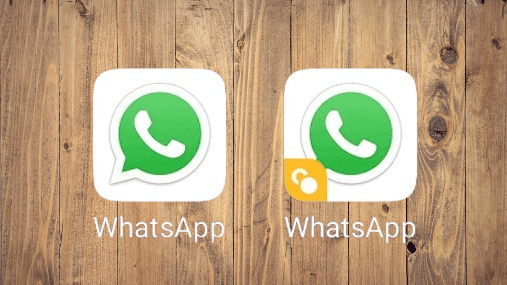
Wie es im Allgemeinen funktioniert:
- Gehen Sie zu den Einstellungen Ihres Telefons Einstellungen.
- Suche nach "Dual Messenger,” “Parallele Anwendungen," oder "App Zwilling" (die genaue Bezeichnung variiert je nach Marke).
- Suchen Sie WhatsApp in der Liste der unterstützten Anwendungen und schalten Sie die Funktion ein.
- Bestätigen Sie alle Aufforderungen zur Installation der zweiten WhatsApp-Instanz.
- Auf Ihrem Startbildschirm erscheint ein neues WhatsApp-Symbol, das in der Regel zur Unterscheidung markiert ist. Sie können dann Ihr zweites Konto einrichten.
2. Unsere Top-Empfehlung: Famisee Parental Control App
Für Android-Nutzer, insbesondere Eltern, die einen tiefen Einblick in die WhatsApp-Aktivitäten erhalten möchten, Famisee ist unsere erste Wahl. Obwohl es sich nicht um einen traditionellen "WhatsApp-Klon" handelt, mit dem zwei separate aktive WhatsApp-Apps für die gleichzeitige persönliche Nutzung ausgeführt werden können, bietet Famisee eine unvergleichliche Fähigkeit zur Überwachung und Verwaltung von WhatsApp-Daten, die Ihnen effektiv einen detaillierten "klonen." der Aktivität zur Überprüfung.
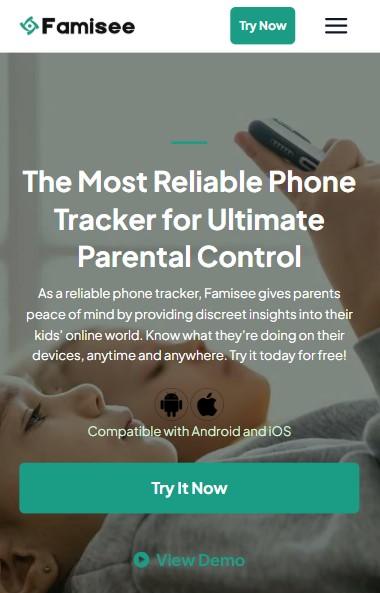
Famisee ist eine leistungsstarke Anwendung zur elterlichen Kontrolle, die eine umfassende Aufsicht über digitale Interaktionen bietet. Mit Famisee können Sie:
- WhatsApp-Chat-Nachrichten anzeigen: Zugang zu eingehenden und ausgehenden Gesprächen.
- Gemeinsame Medien überwachen: Sie können alle in Chats ausgetauschten Dateien, Bilder und Videos anzeigen und herunterladen.
- Aktivität verfolgen: Verstehen Sie die Nutzungsmuster.
Dieser direkte Zugriff auf die Daten bietet ein hohes Maß an Sicherheit und elterlicher Aufsicht. Mit Famisee können Sie diese Dateien nicht nur ansehen, sondern auch kopieren und herunterladen, so dass Sie sich keine Sorgen um die Online-Interaktionen Ihres Kindes machen müssen.
Verwendung von Famisee für die Überwachung von WhatsApp:
Schritt 1. Erstellen Sie Ihr Famisee-Konto, laden Sie dann die Famisee-Apps herunter und installieren Sie sie auf Ihrem Android-Gerät (Elterngerät) und dem Ihres Kindes.
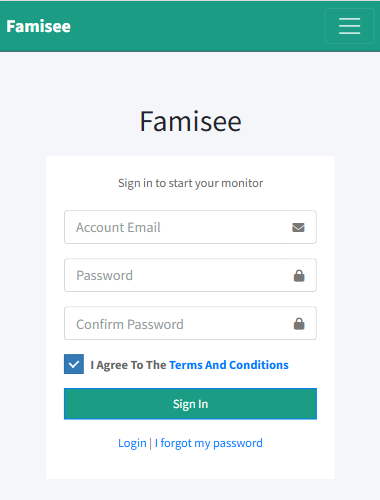
Schritt 2. Befolgen Sie die Anweisungen in der App, um das Gerät Ihres Kindes sicher mit Ihrem Konto zu verknüpfen, häufig durch Eingabe eines Kopplungscodes.
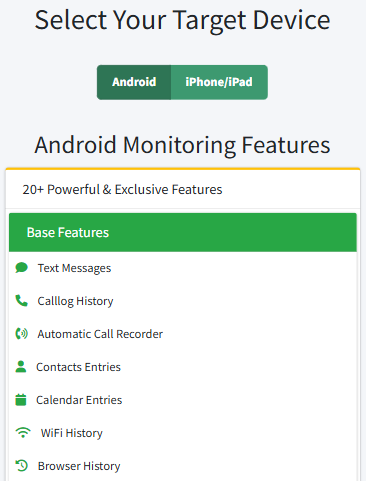
Schritt 3. Navigieren Sie in Ihrem Famisee-Dashboard zum Bereich WhatsApp, um Chats, Dateien, Fotos und Videos anzusehen und herunterzuladen.
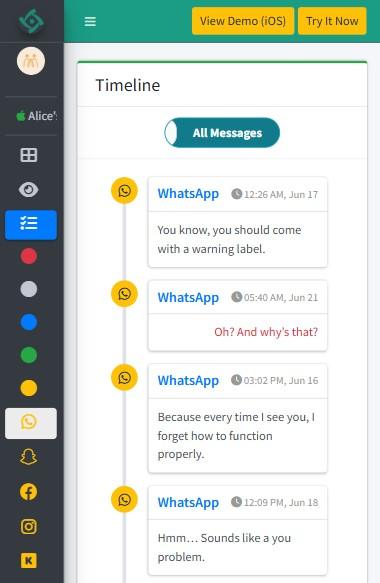
Wie man WhatsApp für das iPhone klont
Die iOS-Plattform von Apple ist im Allgemeinen restriktiver und verfügt nicht über eine native Dual-App-Funktion. Es gibt jedoch immer noch effektive Methoden, wenn Sie WhatsApp auf dem iPhone klonen und zwei WhatsApp-Konten verwalten möchten.
1. Nutzen Sie WhatsApp Web für ein zweites Konto
WhatsApp Web ist eine hervorragende, unkomplizierte Lösung für iPhone-Nutzer, die ein zusätzliches WhatsApp-Konto verwalten müssen. Es ermöglicht Ihnen den Zugriff auf ein zweites WhatsApp-Profil direkt über den Webbrowser Ihres iPhones, unabhängig von der primären WhatsApp-App. Dies ist eine einfache Möglichkeit, eine zweite WhatsApp-Instanz auf Ihrem Gerät einzurichten.
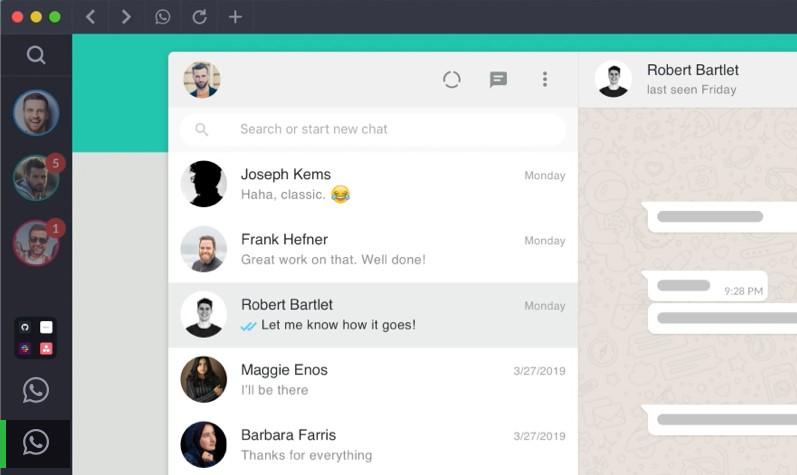
Schritte zur Verwendung von WhatsApp Web für ein zweites Konto:
- Öffnen Sie Ihren bevorzugten Webbrowser (z. B. Safari, Chrome) auf Ihrem iPhone.
- Gehe zu web.whatsapp.com.
- Entscheidend ist, dass Sie die "Desktop-SiteVersion" der Seite. Diese Option finden Sie normalerweise im Menü Ihres Browsers (z. B. "AA"Symbol in der Adressleiste von Safari bzw. drei Punkte in Chrome).
- Sobald die Desktop-Version geladen ist, sehen Sie einen QR-Code.
- Auf der anderes Telefon (dasjenige mit dem WhatsApp-Konto, das Sie verknüpfen möchten), öffnen Sie WhatsApp, navigieren Sie zu Einstellungen > Verknüpfte Geräte und scannen Sie den QR-Code, der im Browser Ihres iPhones angezeigt wird.
- Ihr zweites WhatsApp-Konto ist nun im Browser Ihres iPhones aktiv. Um den Zugriff zu erleichtern, können Sie diese Seite zu Ihrem Startbildschirm hinzufügen. Diese Methode ist auch nützlich, wenn Sie von einem anderen Konto aus auf eine bestimmte WhatsApp-Gruppe zugreifen möchten.
2. Erkundung von App-Klonern von Drittanbietern (Vorsicht)
Obwohl sie unter iOS weniger verbreitet und oft komplexer sind, werden einige App-Klon-Anwendungen von Drittanbietern zum Duplizieren von Apps wie WhatsApp vermarktet. Beliebte Namen sind manchmal "Paralleler RaumAllerdings können ihre Verfügbarkeit und Funktionalität unter iOS aufgrund der strengen App Store-Richtlinien von Apple variieren. Die Verwendung eines solchen WhatsApp-Kloners kann Ihnen manchmal helfen, zwei WhatsApp-Konten auf einem Telefon zu verwenden, sogar auf einem iPhone.
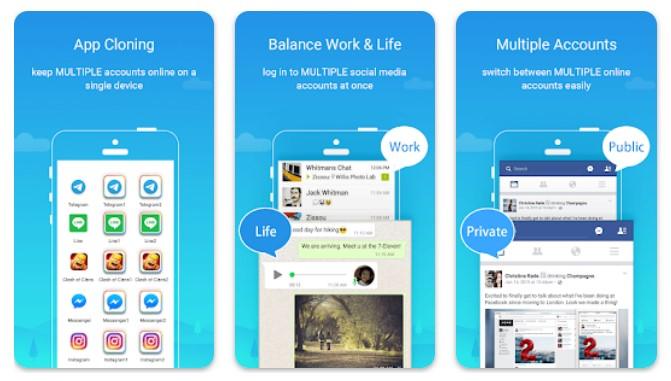
Wichtige Warnung: Gehen Sie bei der Auswahl von App-Klonern von Drittanbietern für das iPhone mit äußerster Vorsicht vor. Viele dieser Lösungen erfordern möglicherweise ein Jailbreaking Ihres Geräts (wodurch Ihre Garantie erlischt und Sicherheitslücken entstehen können) oder sind nicht über den offiziellen App Store erhältlich, was die potenziellen Risiken erhöht. Recherchieren Sie immer gründlich und informieren Sie sich über die Auswirkungen, bevor Sie inoffizielle Software installieren.
Wenn Sie einen seriösen, gut bewerteten App-Cloner im App Store finden, der WhatsApp unterstützt, ist der allgemeine Prozess folgender:
- Herunterladen des App-Kloners aus dem App Store.
- Öffnen Sie den Kloner und wählen Sie WhatsApp zur Vervielfältigung aus.
- Befolgen Sie die spezifischen Anweisungen der App, um Ihre zweite WhatsApp-Instanz in deren Umgebung einzurichten.
Beachten Sie, dass die geklonten WhatsApp-Instanzen dieser Anwendungen in der Regel innerhalb der Kloner-Anwendung selbst ausgeführt werden und nicht als eigenständiges Symbol auf Ihrem Startbildschirm erscheinen.
FAQs über WhatsApp-Klon
Schlussfolgerung
Ganz gleich, ob Sie private und berufliche Kommunikation trennen oder die Online-Sicherheit Ihres Kindes überwachen möchten, die Möglichkeit, die WhatsApp klonen sowohl auf Android als auch auf iPhone ist zunehmend zugänglich. Android-Nutzer haben Optionen, die von integrierten Funktionen bis zu fortschrittlichen Überwachungslösungen wie Famisee für die Verwaltung von zwei WhatsApp-Konten reichen. iPhone-Nutzer haben zwar weniger native Möglichkeiten, können aber eine zweite WhatsApp-Instanz über WhatsApp Web effizient verwalten.
Mithilfe dieser Methoden können Sie Ihr digitales Leben rationalisieren und sicherstellen, dass Ihre gesamte WhatsApp-Kommunikation organisiert und leicht zugänglich ist.
John ist ein Technik-Enthusiast und Verfechter der digitalen Sicherheit mit mehr als 7 Jahren Erfahrung in der Überprüfung von Überwachungs-Apps und Kindersicherungs-Tools. Er ist spezialisiert auf das Testen der realen Leistung von Apps, Datenschutzstandards und Benutzerfreundlichkeit. Sein Ziel ist es, Eltern und Arbeitgeber bei der Auswahl vertrauenswürdiger Lösungen für eine sicherere digitale Umgebung zu unterstützen.